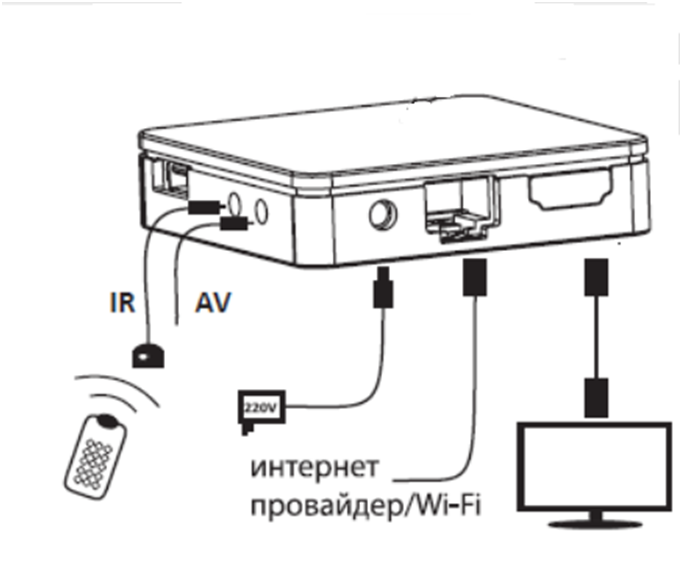
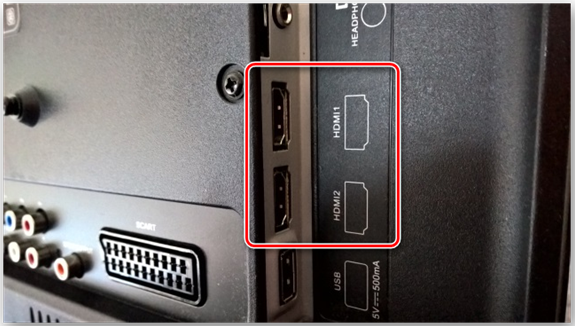
HDMI-разъём
Если в телевизоре нет HDMI входа, используйте для подключения кабель AV:
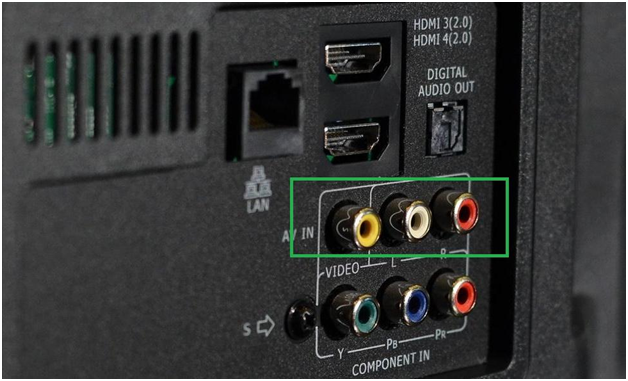
Тв приставка tvip s-box v410 se от convex
AV-разъём: желтый — Video, белый — Audio L, красный — Audio R
Выбор источника сигнала
- Если Вы подключили приставку правильно, индикатор на ней загорится синим цветом. На телевизоре при этом возможны рябь, однотонный фон, надпись «Нет сигнала».
- Возьмите в руки пульт от телевизора и нажмите кнопку, отвечающую за смену источника сигнала. Наиболее частые названия кнопок по моделям телевизоров, а также их частые расположения на пульте указаны в таблице ниже:
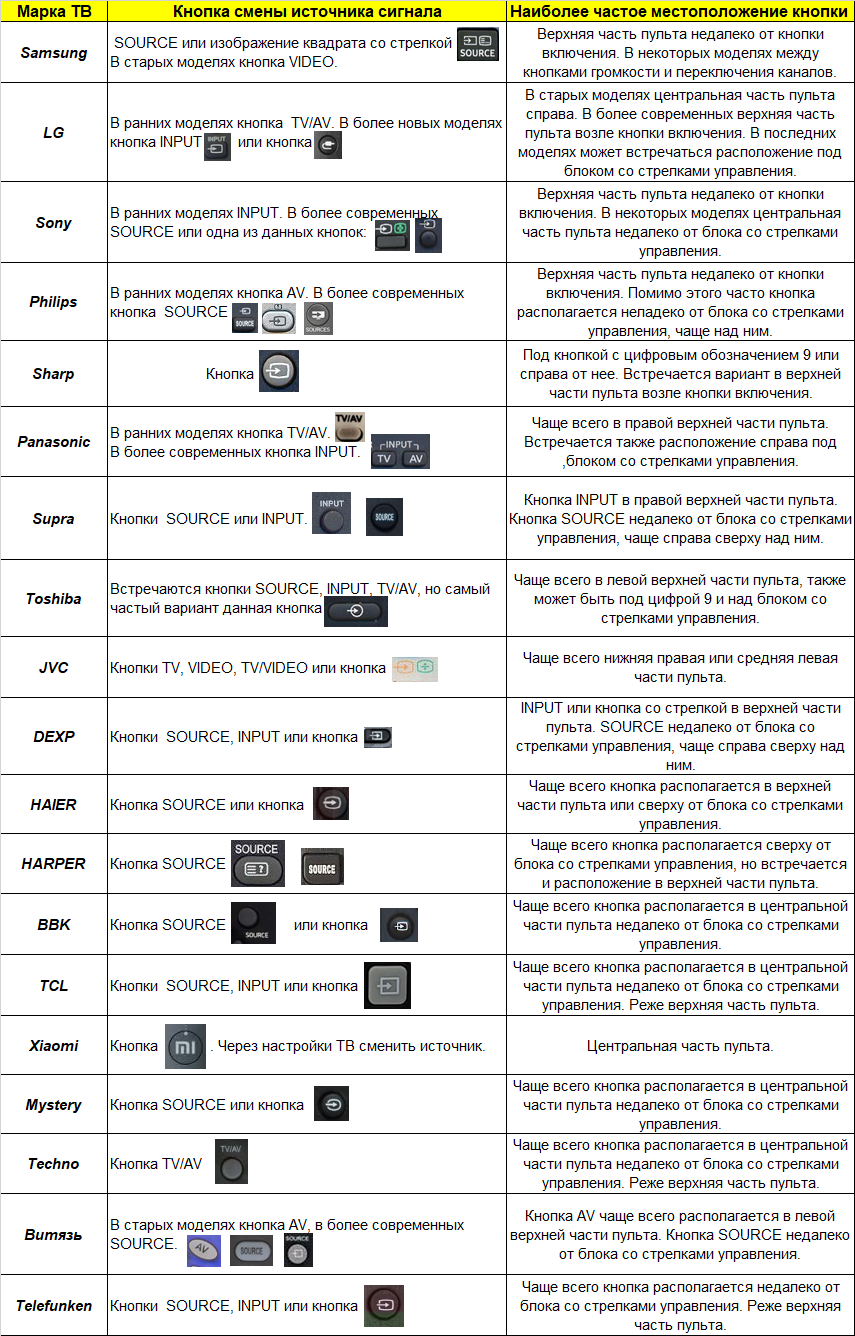
- После нажатия кнопки на экране появится список доступных источников сигнала. Если приставка подключена через HDMI-кабель, то нужно выбрать в списке HDMI-разъём с нужным порядковым номером — чаще всего на телевизоре таких разъёмов несколько, нужно проверить, в какой именно Вы ранее установили кабель.
- Если для подключения использовался разъём AV, то в качестве источника выбираем AV (если разъёмов AV несколько, проверьте, в какой из них вставлен кабель на самом телевизоре).
- На большинстве телевизоров выбор источника осуществляется с помощью 4-х позиционного джойстика и отдельной кнопкой подтверждения выбора. В некоторых случаях перемещение между входами осуществляется с помощью повторного нажатия кнопки для смены источника сигнала.
- Если по каким-то причинам кнопками на пульте от самого телевизора воспользоваться не получается, то необходимо найти кнопку на самом телевизоре. На большинстве телевизоров есть соответствующие кнопки на одной из граней телевизора или на передней панели — названия кнопок соответствуют названиям в таблице выше.
- После смены источника сигнала перезагрузите приставку, выключив её из розетки.
- Включите приставку. Если на экране отобразилась надпись «Ситилинк», то источник выбран верно.
- Если ничего не изменилось, то рекомендуем ещё раз проверить плотность подключения кабеля к телевизору/приставке и попробовать выбрать другой источник сигнала.
- Если на телевизоре есть дополнительные видеовходы, Вы можете попробовать установить кабель в другой разъём и выбрать его в качестве источника.
- Если у Вас возникли сложности, обратитесь в Службу Заботы о Клиентах любым удобным для Вас способом. Например, по телефону: +7 (921) 455-55-77. Мы работаем круглосуточно!
Источник: help.citylink.pro
Видеоинструкция от TVIP media
Техподдержка – «Телеком 21»
Телевизор должен быть подключен к сети интернет. Запускаем приложение «LG STORE» на
«домашнем экране» телевизора. Значок приложения обычно ярко розового цвета
В приложении LG Store Выбираем «Поиск» содержимого — значок лупы.


В строке поиска вводим название приложения : tvip
Выбираем и устанавливаем приложение TVIP Media. Значок приложения должен быть
обязательно оранжевого цвета. Если значок синий с антенками на картинке, то данный телевизор
не поддерживается нашей системой, приложение доступно только для большинства моделей LG
выпущенных с 2017 года. После запуска приложение запросит выбрать оператора Телеком 21
Указываем учетные данные пользователя логин и пароль подключения к сети интернет, как в
договоре на оказание услуг.


После запуска выбираем вкладку «Телевидение», установка закончена.
*Для активации функции «Быстрый доступ» после запуска приложения нажмите цифру на пульте ТВ на 10 сек., теперь запускать приложение после включения телевизора можно произвести долгим нажатием данной цифры.


Инструкция для ТВ SONY на OS Android TV
Телевизор должен быть подключен к сети интернет. Как узнать что телевизор под управлением
операционной системы Android TV?
При включении у телевизоров на базе Android TV демонстрируется загрузочная заставка в виде
стилизованной анимации с надписью «Android». У остальных моделей телевизоров заставка при включении выглядит просто просто логотип SONY
на чёрном фоне.
Переходим в Главное меню (Home), нажав кнопку HOME на пульте дистанционного управления.
Затем переместитесь в меню вниз к разделу Приложения (Apps) и выбираем Store Google Play


Вы перейдете в магазин приложений Google: Google Play, где сможете выбирать приложения, и
загружать и устанавливать их на свой телевизор.
Из-за общего большого количества приложений, не все приложения отображаются в рубрикаторе
Google Play Store. В поиске по ключевому слову вводим название: tvip
Из найденных приложений выбираем TVIP Media для ТВ. После запуска приложение запросит
выбрать оператора Телеком 21. Указываем учетные данные пользователя логин и пароль
подключения к сети интернет, как в договоре на оказание услуг. После запуска выбираем вкладку
«Телевидение», установка закончена.

Телевизоры SMART TV SAMSUNG OS Tizen
Телевизор должен быть подключен к сети интернет. В главном меню телевизора находим
приложение Apps.
В поиске приложений вводим название tvip. Скачиваем, устанавливаем, запускаем приложение
После запуска приложение запросит выбрать оператора Телеком 21


Указываем учетные данные пользователя логин и пароль подключения к сети интернет, как в
договоре на оказание услуг. После запуска выбираем вкладку «Телевидение», установка закончена.
Источник: t21v.ru
КАК ПОДКЛЮЧИТЬ TVIP?

08.11.2022
КАК ПОДКЛЮЧИТЬ TVIP?
Для оформления доступа к сервису вы можете оставить заявку на сайте, по телефону или электронной почте. Выбирайте пакеты с разным количеством каналов https://www.lanoptic.ru/tv/tvip/, после подключения логин, пароль для доступа к контенту можно посмотреть в личном кабинете.
TVIP как включить просмотр
Опишем краткий алгоритм запуска сервиса для разных устройств.
Телевизор
Чтобы получать контент через обычный ТВ потребуется специальная приставка (TVIP, MAG, Eltex). При использовании IPTV приставки TVIP алгоритм действий следующий:
• Подключаем устройство к телевизору и интернету.
• Запустится меню, состоящее из нескольких интуитивно понятных этапов (выбор языка, часового пояса). Во время настройки приставка может начать обновление, который нельзя прерывать. По окончании процесса устанавливаем требуемые параметры.
• После появления надписи: «Установка завершена», кликаем по кнопке «Начать использовать».
• В появившейся форме вводим выданные провайдером логин, пароль.
• Начинаем просмотр.
Smart TV
В этом случае процесс подключения еще проще, надо:
• Скачать и установить TVIP программу на устройство (https://play.google.com/store/apps/details?id=tv.tvip.).
• Ввести имя, пароль.
• Все, каналы доступны.
Смартфон, планшет
Здесь тоже все просто с TVIP. Как установить приложение опишем на примере смартфона:
• в магазине приложений скачиваем TVIP media, запускаем его;
• выбираем провайдера из списка;
• вводим логин, пароль;
• смотрим.
Компьютер, ноутбук
Для наших клиентов контент доступен по ссылке http://lanoptic.tvip.media/portal/auth/login. Достаточно открыть ее в любом браузере, авторизоваться, начать просмотр.
Подключайте пакет Интернет + TVIP по выгодной стоимости(при подключении тарифа свыше 100 Мбит/сек вы платите только за интернет), оплата производиться единой суммой, что очень удобно.
- О нас
- Новости
- Юридическая информация
- Контактная информация
Источник: www.lanoptic.ru